Mikään käynnistettävä laite ei lyö mitään avainvirhettä - syyt ja ratkaisut

- 4078
- 443
- Tony Swaniawski
On epätodennäköistä, että joku väittää tosiasian kanssa, että tilanteet, joissa virheet ilmestyvät tietokoneen kytkemisen yhteydessä. Ongelmat ilmenevät välittömästi lastaus- ja tasoitusyritysten pääsyn yhteydessä järjestelmään, on melko ongelmallista poistaa tavalliselta käyttäjältä, koska se on yleinen, mistä aloittaa, mitä kiinnittää huomiota ja mihin maksaa. Tämän artikkelin teemaa kutsutaan tarkasti auttamaan kaikkia käyttäjiä, jotka kohtaavat yllä olevan ongelman muodossa "Ei käynnistyttävää laitetta osuvat mihinkään avaimeen", joka tapahtuu heti yrittäessään sisällyttää tietokonetta.

Menetelmät virheen poistamiseksi "Ei käynnistettävää laitetta lyö mitään avainta".
Syyt
Heti on syytä huomata, että huolimatta siitä, että monet harkitsevan virheen kohdalla yrittävät kiihkeästi korjata sen pakotetulla/hätätapahtumalla, ja epäonnistuneen tuloksen tapauksessa he ovat peloissaan ja käytännössä “hautaamalla” heidän tietokoneet, ratkaise se yksinkertaisesti. Mutta ennen ratkaisujen etsimistä on tarpeen päättää tällaisen epämiellyttävän tilanteen syistä. Joten virhe "ei käynnistyvää laitetta lyö mitään näppäintä" kääntyy kirjaimellisesti nimellä "Ei ole käynnistyslaitetta, paina mitään näppäintä" ja paina johtaa automaattiseen uudelleenkäynnistykseen, jonka jälkeen tämä tietoikkuna todistaa itsensä uudelleen.
Siksi tapahtuman koko olemus on väärä työ tai itse fyysinen väliaine, johon käyttöjärjestelmä asennetaan (jäljempänä nimellä “OS”) tai itse “Windows” -latausalalla "Windows". Yllä olevien argumenttien perusteella voimme erottaa kapeamman luettelon mahdollisista syistä, jotka auttavat määrittämään lisätoimet virheen poistamiseksi, nimittäin:
- Asema ei ole fyysisesti kytketty emolevyn vastaaviin liittimiin;
- Asema on kytketty, mutta kaapeliliitäntä on rikottu (kaapeli on viallinen tai se liittimen vieressä);
- Asema on fyysisesti muodonmuutos järjestelmäyksikön tai kannettavan tietokoneen huolimattoman asennuksen/päivityksen/puhdistuksen seurauksena;
- Windowsin zasopia ja monien virheiden (rikkoutuneiden sektoreiden) esiintyminen asemaan johtivat tavaratilan vaurioihin;
- Virusohjelmiston tai huolimattoman työtiedoston seurauksena käynnistyssektorin vaurioituneet tietueet järjestelmätiedostot.
Näiden perussyiden perusteella ja menettely virheen "käynnistyvän laitteen osuminen ei ole näppäintä", tulisi määrittää.
Ratkaisu
Se on ymmärrettävä, koska työpöytä ei toimi, kaikki eliminoidut toimenpiteet suoritetaan joko BIOS: ssa tai asennuskantajan aktivoimassa palautusrajapinnassa Windows -käyttöjärjestelmällä. Seuraavassa ehdotetut toimet suoritetaan parhaiten järjestyksessä, jossa ne on merkitty tarpeettomien manipulaatioiden välttämiseksi, ja sinun on tehtävä seuraavat:
Vaihe 1. Fyysisen väliaineen näkyvyyden tarkistaminen BIOS: ssä:
- Lataa tai sisällytä tietokone uudelleen ja siirry BIOS -käyttöliittymään, jotta tämä heti latauksen aloittamisen jälkeen paina ”Poista” / “F2”, “F9” -näppäintä riippuen siitä, mitä valmistajaa käytät emolevyä. Kaikki tarvittavat tiedot ilmoitetaan käyttöohjeessa;
- Aukeavassa ikkunassa kiinnitä huomiota päävälilehteen "pää" ja rivillä, jonka nimi "HDD/SSD". Tämän rivin tulisi näyttää kiintolevyn tai kiinteän osavaltion nimi. Jos nimen sijasta on osoitettu "ei havaittu", siirry vaiheeseen "2", jos nimi on osoitettu, niin vaiheeseen "3".
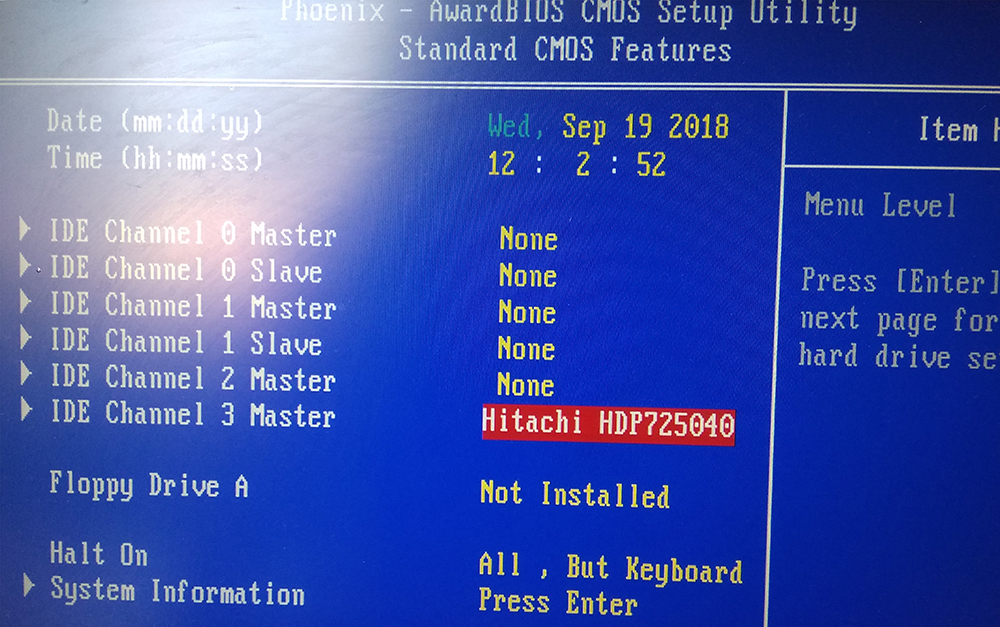
Vaihe 2. Fyysisen yhteyden oikeellisuuden ja kaapeliyhteyden eheyden tarkistaminen:
- Avaa järjestelmäyksikön runko tai jos käytetään kannettavaa tietokonetta, poista takakansi laitteen valmistajan käyttöoppaan määritettyjen suositusten mukaisesti;
- Varmista, että kaikki yhdisteet sopivat tiukasti, kaapelille ei ole fyysisiä vaurioita ja komponenttien liiallista pölyä;
- Kytke tietokone päälle ja tarkista järjestelmän suorituskyky;
- Jos positiivista tulosta ei ole, yritä sammuttaa kaikki kaapelit liittimistä ja kytkeä ne uudelleen ja kytke sitten tietokone uudelleen päälle.
Vaihe 3. Jos edellinen vaihe ei ole auttanut, tarkista tilaus- ja lataustila:
- Avaa uudelleen "BIOS" ja siirry "Boot" tai "Advanced" -välilehteen;
- Valitse parametri kiinteistöstä, joka on läsnä "laitteen prioriteetti";
- Varmista, että kiintolevy tai SSD on ensisijaisesti asennettu;
- Jos essee on väärä, asenna fyysinen väliaine 1. sijalle käyttämällä avainten "+" ja "-" (tai "Enter" -näppäintä) ja tarkista käyttöjärjestelmän kuormituksen oikeellisuus;
- Jos essee on totta, yritä muuttaa käytettyä lataustilaa;
- Etsi parametri "Legacy käynnistysasetukset Prioriteetti" ja kokeile vaihtoehtoja.
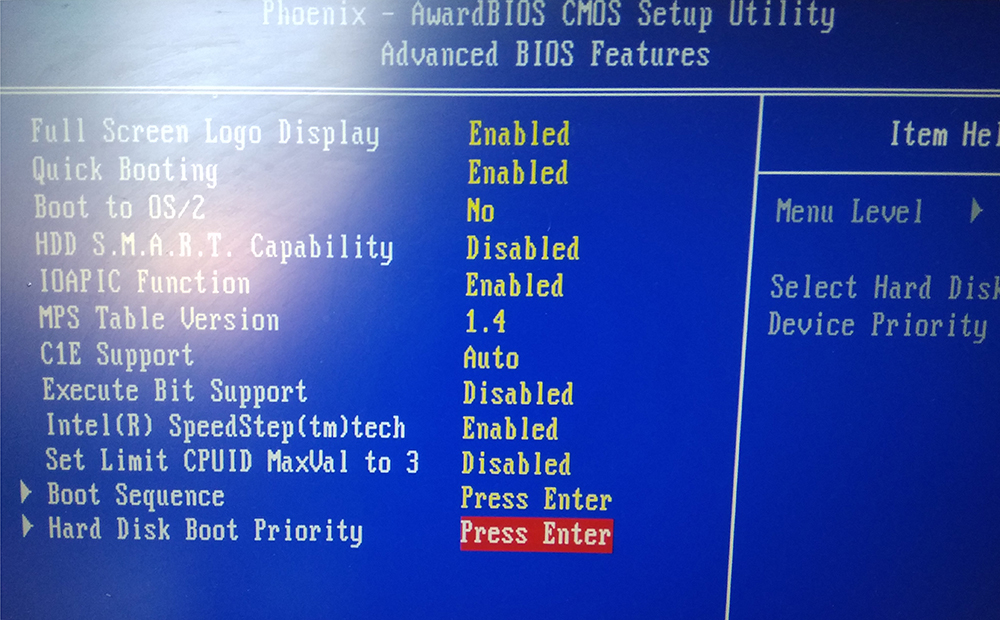
Vaihe 4. Käyttöjärjestelmän lastausala palauttaminen. Vastaavasti tämä vaihe vaatii asennusvälineiden läsnäolon Windows -käyttöjärjestelmällä:
- Aseta USB -flash -asema tai levy käyttöjärjestelmän kuvan kanssa ja kytke päälle/käynnistä tietokone uudelleen;
- Alkuperäisessä latausprosessissa painaa jatkuvasti "F5" -näppäintä aktivoidaksesi "käynnistysvalikon";
- Valitse aukeavasta luettelosta kytketty operaattori ja napsauta "Enter";
- Napsauta ehdotuksen vaiheessa "Asenna" -painiketta valitse "Järjestelmän palauttaminen" -osio;
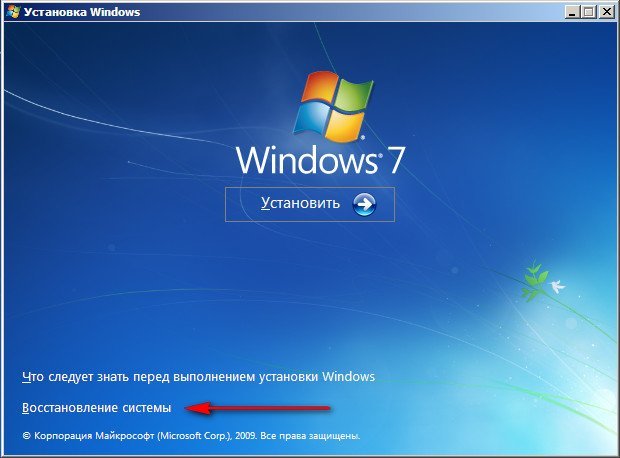
- Käyttöjärjestelmän oikeellisuuden automaattinen tarkistaminen alkaa, jonka lopussa ehdotetaan tekevän asianmukaisia muutoksia, ja napsauta "Fix and Resate" -painiketta;
- Jos automaattinen palautus ei auttanut, toista nämä toiminnot uudelleen, älä vain paina yllä olevaa painiketta, vaan valitse ensimmäinen osa, joka alkaa sanoilla "Käytä palautustyökaluja, joiden avulla voit poistaa ...", ja luettelossa Alla valitse "Windows" haluttu versio;
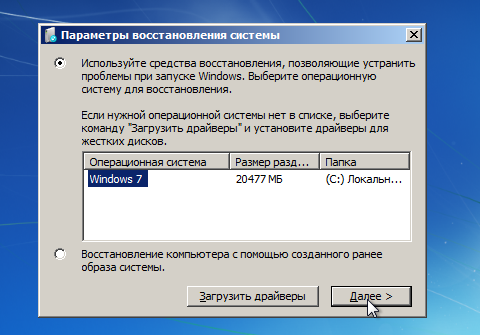
- Kirjoita avatussa konsolissa bootre /fixMBR -komento ja suorita se painamalla Enter -näppäintä;
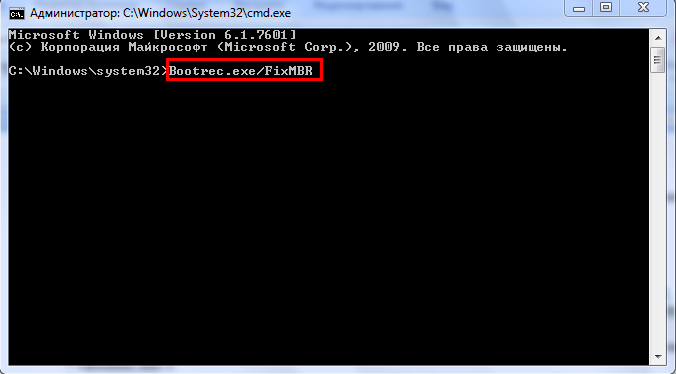
- Toista toiminnot "bootred /fixboot" -tiimillä;
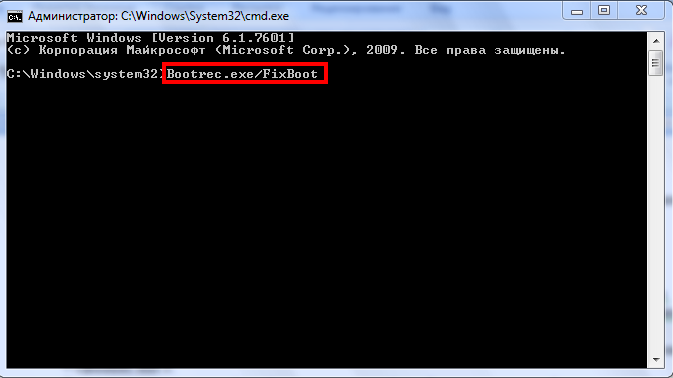
- Suorita työ palautuslaitoksilla suorittamalla poistumiskomento;
- Lataa tietokone uudelleen ja tarkista käyttöjärjestelmän lataus.
Johtopäätös
Joten annettiin tärkeimmät menetelmät virheen korjaamiseksi "ei käynnistyvää laitetta lyö mitään avainta", mikä useimmissa tapauksissa ratkaisee täysin syntyneet vaikeudet. Mutta jos mikään edellä mainituista ei auttanut, niin on suuri todennäköisyys kaikkein jäykimmän levyn tai kiinteän tilan toimintahäiriöön. Tässä tapauksessa sinun tulisi yrittää kytkeä se toiseen tietokoneeseen ja tarkistaa käyttöjärjestelmän oikea toiminta. Jos virhe toistetaan, sinun tulee vaihtaa operaattori tai ottaa yhteyttä huoltokeskukseen.
- « Menettely päälle, katkaiseminen ja kosketuslevyn eleiden asettaminen Windows 10 ssä
- Menetelmät ja työkalut linkkien ja sivustojen tarkistamiseksi virusten varalta »

